Jestliže pro práci s poštou na Gmailu používáte výhradně webové rozhraní, pak svou poštu máte jen a pouze na serverech Google. To nemusí být problém do doby, než se v cloudu stane nějaká nemilá záležitost a některá data se ztratí. Stát se může... Stejně tak se vám může do pošty někdo kvůli slabému heslu nebo jiné okolnosti nabourat a maily vám smazat.
Rozhodně tedy není od věci, pokud si svou poštu budete zálohovat ještě čas od času do počítače. Můžete k tomu využít šikovný multiplatformní prográmek Gmvault, který spustíte ve Windows, OS X i Linuxu. Je napsán v Pythonu, což vás asi nemusí až tolik zajímat, jestliže si nestáhnete přímo jeho zdrojový kód. Python jako takový pro spuštění binárky nepotřebujete.
Někoho potěší, někoho odradí, že Gmvault funguje v příkazovém řádku. To mu dává možnost být zakomponován do nějakého širšího zálohovacího řešení spouštěného dávkově v pravidelných intervalech.
Instalace Gmvault
Zálohovací program pro Gmail, Gmvault si stáhněte z jeho domovské stránky gmvault.org. Ve Windows spustíte grafický instalátor, v OS X a Linuxu se vám stáhne balíček tar.gz, který si rozbalíte na disk.
Příprava Gmailu na zálohu pomocí Gmvault
Aby byl Gmvault schopen vaši schránku na Gmailu zálohovat, musíte v ní povolit přístup pomocí IMAP. Přihlaste se tedy do webového rozhraní Gmailu, klepněte na ozubené kolečko a otevřete Nastavení. Přepněte se na položku Přeposílání a protokol POP/IMAP. Zapněte zde Přístup IMAP a volbu neomezující počet zpráv ve složce IMAP.
Po uložení nastavení se v nastavení Gmailu přepněte na položku Štítky a u položek, které chcete zálohovat, zapněte volbu Zobrazit v přístupu IMAP.
Spuštění zálohy schránky Gmail
Jestliže máte nastavení hotovo, můžete Gmvault spustit a provést první zálohu. Ve Windows použijte ikonku na ploše, která vznikla po instalaci, v OS X a Linuxu se pomocí okna terminálu přepněte do složky bin v adresáři s programem.
Základní příkaz pro synchronizaci poštovní schránky Gmail s lokálním úložištěm v počítači, je:
./gmvault sync jméno@gmail.com
Budete vyzváni k zadání přihlašovacích údajů pro svůj Gmail. Klávesou Enter otevřete výchozí webový prohlížeč, kde potvrdíte pro Gmvault přístup do svého Gmailu. Pak se vraťte do příkazového okna a opět stiskněte Enter. Záloha následně proběhne do adresáře gmvault-db ve vaší domovské složce v počítači.
Obnova dat v Gmailu
Podobným způsobem je možné provést kompletní obnovení schránky v Gmailu z takto vytvořené zálohy. Data lze nahrát nejenom do původního účtu (pokud vám třeba někdo vymazal jeho obsah), ale i do jiné schránky na Gmailu s aktivovaným IMAP. S doplněním přepínače –d a názvem složky v obnovovacím příkazu lze zvolit i libovolný jiný adresář v počítači, ze kterého obnova proběhne. Základní příkaz pro obnovu Gmailu ze zálohy je takovýto:
./gmvault restore jméno@gmail.com
Pro pravidelné spouštění zálohovacího procesu, synchronizaci, použijte následující příkaz:
./gmvault sync –t quick jméno@gmail.com
Činnost Gmvault lze ovlivnit pomocí celé řady přepínačů. Výše uvedené příkazy poslouží pro běžné zálohování nebo obnovu dat v Gmailu. Detailní seznam přepínačů najdete v sekci In Depth na webu Gmvaultu.
Tvůrce webů z Brna se specializací na Drupal, WordPress a Symfony. Acquia Certified Developer & Site Builder. Autor několika knih o Drupalu.
Web Development Director v Lesensky.cz. Ve volných chvílích podnikám výlety na souši i po vodě. Více se dozvíte na polzer.cz a mém LinkedIn profilu.
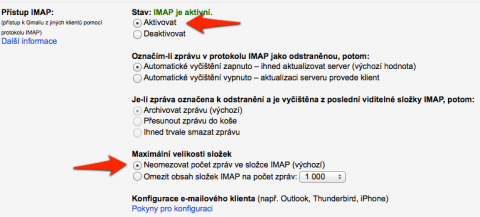
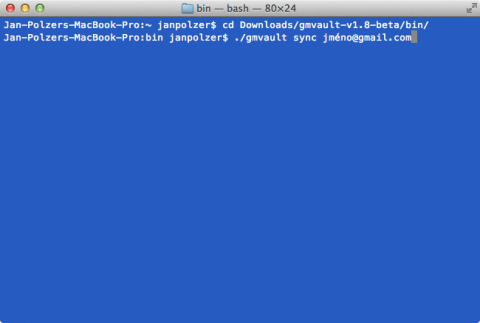
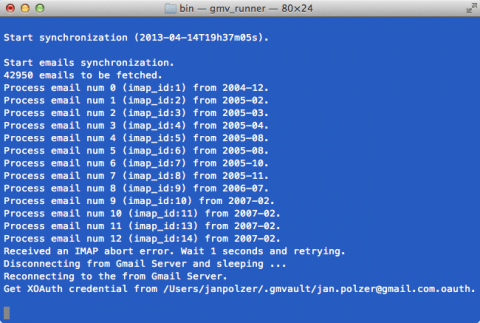

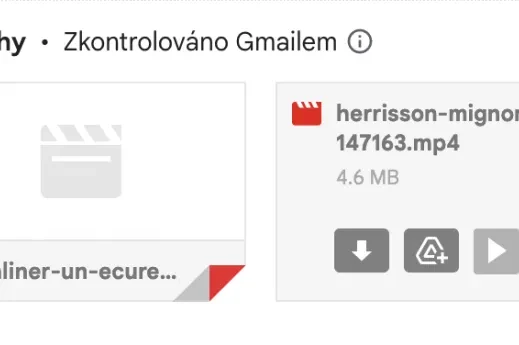
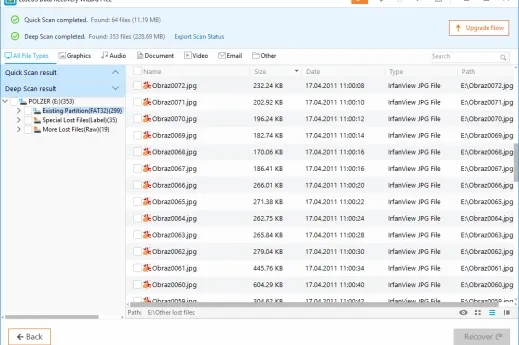
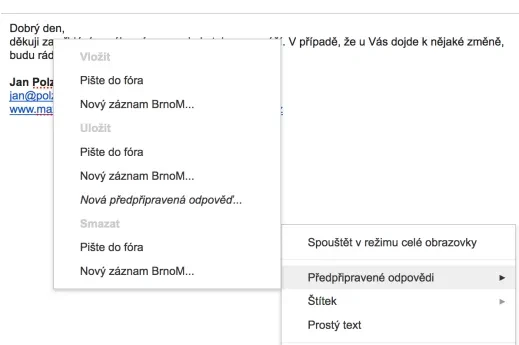
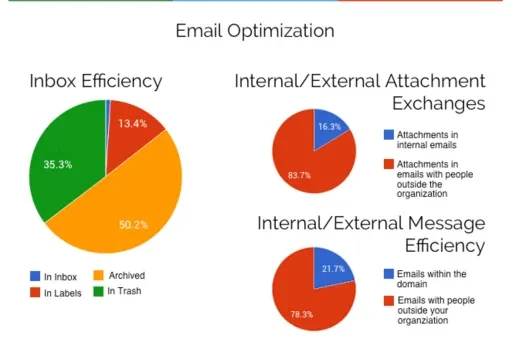
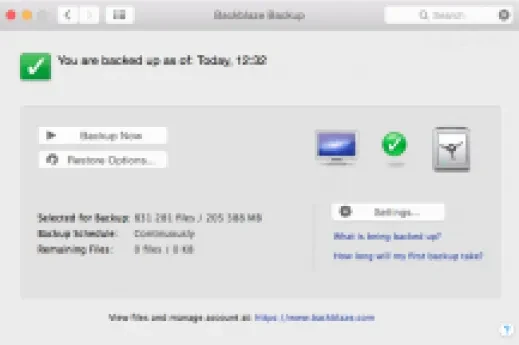


Přidat komentář